进行最终编辑
必要:您需要以下方面才能做出最终编辑并完成手动迁移:
这是手动迁移我的 WordPress 网站系列的最后一步。
马上就要完成 WordPress 网站的手动迁移了!要对您网站的配置文件进行最终编辑,请通过 FTP 应用程序连接到新的网站并编辑 wp-config.php 文件。您需要更新表格前缀并分配新的 Siteurl 和 Home。这些更改将使您的网站连接到您的新数据库。
- 使用 FTP 应用程序连接到新的 WordPress 网站。(在使用 FTP 进行连接方面需要帮助?)
- 在 FileZilla 中的 Remote site(远程网站)一侧,右键点击
wp-config.php打开菜单,然后选择 View/Edit(查看/编辑)。
- 在编辑器中,找到
$table_prefix并对其进行编辑,以反映您在前面的步骤(导入数据库)中导入的数据库的正确前缀。在以下示例中,原始表格前缀为'wp_9666d08kk3_'。注:记下数据库前缀。数据库前缀附加到表格名称(例如,如果您看到以下数据库表格:wp_3f_options、wp_3f_posts、wp_3f_postmeta 等,则您的数据库前缀是 wp_3f_)。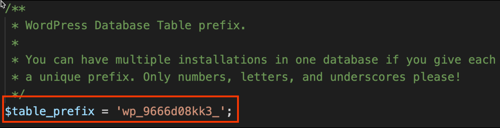
- 编辑 Siteurl 和 Home,使它们匹配与您的新 WordPress 网站关联的域名。在此示例中,我们有设置账户时分配的临时域名:“pxk.0e5.myftpupload.com”。使用特定于您的账户情况的域名。
- Siteurl: define( 'WP_SITEURL', 'http://coolexample.com');
- Home: define( 'WP_HOME', 'http://coolexample.com');
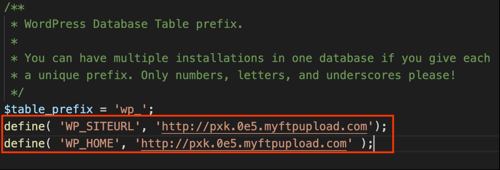
注意:在您的
wp-config.php中定义 Siteurl 和 Home 是暂时的,直到您准备好将您的域名指向这个新的主机账户为止。 - 在编辑器中,保存更改。FileZilla 将检测并确认已做出并提交更改,以将文件上传到新的网站。在 FileZilla 中,选择 Yes(是)。
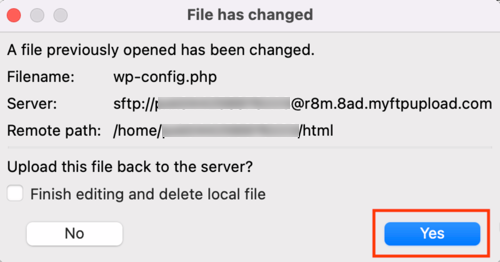
恭喜您!您已经完成了 WordPress 网站的手动迁移。查看以下相关步骤,让您的域名指向新的 WordPress 网站。
相关步骤
- 对于 WordPress 或 Managed WordPress 计划,请在管理员控制面板中找到并选择更改域名链接,我们将帮您处理其余的工作。

- 如果您的域名是在另一个 GoDaddy 账户中注册,则您需要找到您的 IP 地址,然后更改您的 A 记录。